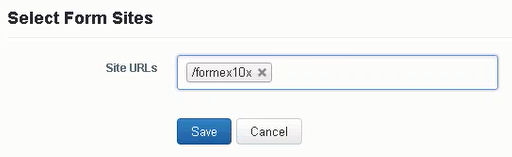Actualizar Winshuttle Workflow desde versiones anteriores
Temas relacionados
En la opción de archivo de Workflow, la tarea en segundo plano hace una copia del formulario para adjuntarlo al elemento de SharePoint. Generalmente, esto es un proceso secuencial en el que un formulario se procesa, se adjunta el archivo .mht y se coge el siguiente formulario de la lista para procesarlo. Para poder gestionar grandes cargas, se ha añadido una clave de configuración global para Foundation v12.0 y siguientes. Esta clave se tiene que configurar con el mayor número de núcleos situados en los servidores de SharePoint, para que se cree un hilo mht por núcleo. Sin embargo, si se configura el máximo de núcleos permitido, puede crearse una presión adicional en la capacidad de procesamiento del servidor.. Debido a esto, tendrá que equilibrar el uso dependiendo de su necesidad de archivar. Tenga en cuenta que Crear tareas mht creará primero los procesos completados más antiguos.
Nota: Si actualiza de Foundation 10.x a 11.2, primero deberá actualizar de Winshuttle Workflow 10.9 Hotfix 1 a Winshuttle Workflow 11.1.0 y, después, actualizar de Winshuttle Workflow 11.1.0 a Winshuttle Workflow 11.2.x.
En esta página
- Actualizar desde Winshuttle Workflow 11.2.0 a Workflow 11.2.5
- Actualizar desde Workflow 11.1.x a 11.2.x
- Actualizar desde Workflow 10.9 Hotfix 1 y posteriores a Workflow 11.1.x
Actualizar desde Winshuttle Workflow 11.2.0 a Workflow 11.2.5
Nota: Utilice el programador de tareas para deshabilitar cualquier tarea programada de SVService en el servidor antes de actualizar.
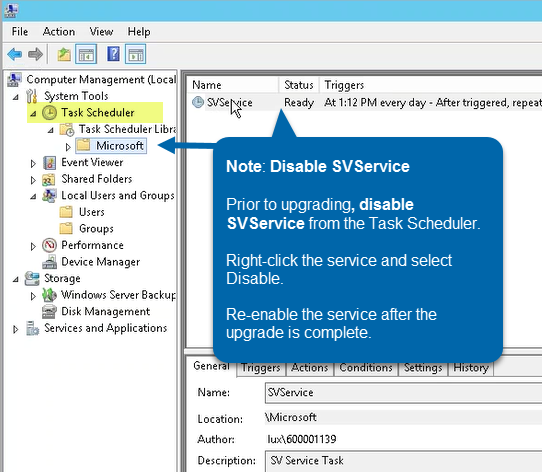
- Haga clic con el botón secundario en el configurador/instalador y, a continuación, haga clic en Ejecutar como administrador.
- Marque Continuar instalación y, a continuación, haga clic en Siguiente.
- Una vez se haya terminado la Comprobación del sistema, haga clic en Siguiente.
- En la pantalla Ubicaciones instaladas, haga clic en Siguiente.
- En la pantalla Actualizar o quitar, seleccione Actualizar y, a continuación, haga clic en Siguiente.
- En la pantalla de la base de datos de Winshuttle Workflow:
- Seleccione De confianza para usar las credenciales de la cuenta de Windows con la que tenga la sesión iniciada actualmente e instalar la actualización.
O bien - Seleccione Autenticación de SQL para introducir un nombre de usuario y la contraseña de SQL (con los permisos adecuados) para instalar la actualización.
- Después de finalizar la actualización, haga clic en Siguiente y, después, en Cerrar.
- En el nivel de aplicación web, desactive Winshuttle Workflow y vuelva a activarlo.
- Ejecute la configuración front end desde el sitio de administración de Workflow y seleccione todos los front ends web en los que se configurará Workflow. La configuración front end configurará todos los front ends web en el mismo nivel.
Actualizar desde Winshuttle Workflow 11.1.0 a Workflow 11.2.x
Nota: Utilice el programador de tareas para deshabilitar cualquier tarea programada de SVService en el servidor antes de actualizar.
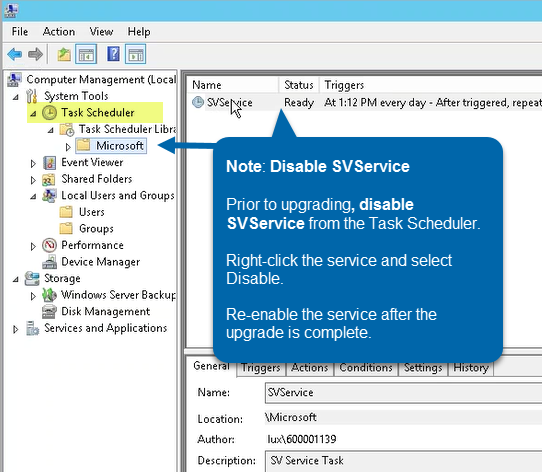
- Haga clic con el botón secundario en el configurador/instalador y, a continuación, haga clic en Ejecutar como administrador.
- Marque Continuar instalación y, a continuación, haga clic en Siguiente.
- Una vez se haya terminado la Comprobación del sistema, haga clic en Siguiente.
- En la pantalla Ubicaciones instaladas, haga clic en Siguiente.
- En la pantalla Actualizar o quitar, seleccione Actualizar y, a continuación, haga clic en Siguiente.
- En la pantalla de la base de datos de Winshuttle Workflow:
- Seleccione De confianza para usar las credenciales de la cuenta de Windows con la que tenga la sesión iniciada actualmente e instalar la actualización.
O bien - Seleccione Autenticación de SQL para introducir un nombre de usuario y la contraseña de SQL (con los permisos adecuados) para instalar la actualización.
- Después de finalizar la actualización, haga clic en Siguiente y, después, en Cerrar.
Actualizar desde Winshuttle Workflow 10.9 Hotfix 1 y posteriores a Workflow 11.1.x
Volver al principio- Ejecute el instalador de Winshuttle Workflow con privilegios de administrador.
- Marque Continuar instalación y, a continuación, haga clic en Siguiente.
- En la pantalla Comprobación del sistema, haga clic en Siguiente.
- En la pantalla Ubicaciones instaladas, haga clic en Siguiente.
- Seleccione Actualizar y, a continuación, haga clic en Siguiente. Nota: Se verificará la existencia de la cuenta especificada en los grupos necesarios en todos los servidores front-end web.
- En la pantalla Base de datos de Winshuttle Workflow, seleccione De confianza o Autenticación de SQL para la cuenta que se ha usado para crear la base de datos. Si se ha seleccionado SQL, indique el nombre de usuario y la contraseña. Haga clic en Siguiente.
- Debería comenzar el proceso de actualización. Durante el proceso de actualización, se realizan las acciones siguientes en segundo plano y en el orden que se indica aquí:
- Se validan las configuraciones de Workflow.
- Se configura la base de datos.
- Se limpian las carpetas de caché temporales.
- Se desactiva la función de aplicación web.
- Se crean tareas y se ejecutan para retirar la solución de todas las aplicaciones web.
- Se quita la solución de la tienda de soluciones de SharePoint.
- El servicio de temporizador de SharePoint se reinicia en todos los servidores front-end de Workflow.
- La solución se añade a la tienda de soluciones de SharePoint.
- Se registran los números de versión.
- La solución se implementa en las aplicaciones web.
- La solución del visor del historial se implementa en la tienda de soluciones de SharePoint.
- Se añade una directiva a la cuenta de administrador de Workflow.
- Se reactiva la función de aplicación web.
- Se vuelve a crear el sitio de administración de Winshuttle Workflow.
- Se instalan las herramientas de Workflow.
- Se crean los accesos directos de Workflow.
- Una vez finalizada la actualización, haga clic en Siguiente.
- En la pantalla Resumen, haga clic en Cerrar.
Verificar una instalación correcta de Winshuttle Workflow
- Vaya a la página de administración de Workflow.
- Actualice la página.
- En la parte inferior derecha de la pantalla, se debe mostrar el nuevo número de versión de Workflow.
Finalizar la actualización de Winshuttle Workflow
Para finalizar el proceso de actualización, debe asociar Workflow y Composer al nuevo entorno de Foundation.
- Abra el sitio de Foundation recién actualizado.
- Haga clic en Configuración y, a continuación, en Configuración de Foundation.
- Introduzca las nuevas URL de administración y de Composer; a continuación, haga clic en Guardar.
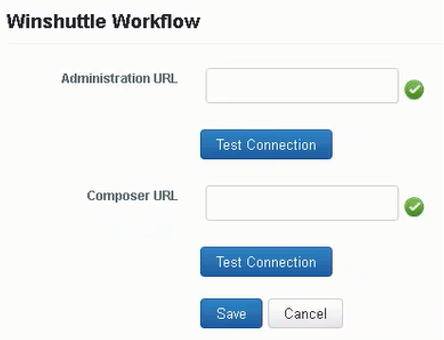
- Introduzca las URL de los sitios de formularios y, a continuación, haga clic en Guardar.